Az összes követelmény ellenőrzése után is problémák merülhetnek fel a Windows alrendszer Linux alatt történő telepítése közben. Például, amikor megpróbálja elindítani az Ubuntut a Microsoft Store-ból, hibaüzenet jelenhet meg a számítógépén, A WslRegisterDistribution meghiúsult a következő hibával: 0xc03a001a. A hiba az Ubuntu indításakor jelentkezik, ahol azt állítja, hogy a műveletet a virtuális lemezrendszer korlátozása miatt nem tudták befejezni. A hibaüzenet az üzenet tömörítését és titkosítását is kéri.

A WslRegisterDistribution meghiúsult a következő hibával: 0xc03a001a
Hiba: 0xc03a001a
A kért műveletet a virtuális lemezrendszer korlátozása miatt nem sikerült végrehajtani.
A virtuális merevlemez fájloknak tömörítés nélkül és titkosítás nélkül kell lenniük, és nem lehetnek ritkák.
A WslRegisterDistribution meghiúsult a következő hibával: 0xc03a001a
Hiba: A 0xc03a001a után általában egy üzenet olvasható, a kért műveletet a virtuális lemezrendszer korlátozása miatt nem sikerült végrehajtani. A virtuális merevlemez fájloknak tömörítés nélkül és titkosítás nélkül kell lenniük, és nem lehetnek ritkák.
Két probléma ajánlott a probléma megoldására a hivatalos GitHub fórumokon. Az első lehetővé teszi a titkosítás letiltását, a második pedig a tömörítés problémáját.
- Futtassa az FSUTIL parancsot
- Törölje a jelet az Ubuntu könyvtár tartalmának tömörítése jelölőnégyzetből
Az fsutil eszköz a FAT és az NTFS fájlrendszer műveleteihez kapcsolódik, például a kötet kezeléséhez, előkészítéséhez vagy leszereléséhez.
Tehát alapvetően ezt a problémát az alábbi lépések követésével lehet orvosolni.
- Keresse meg a következő USERPROFILE elérési utat: CanonicalGroupLimited.Ubuntu.
- Nyissa meg a Linux disztribúció profilmappáját.
- LocalState mappa.
- Kattintson a jobb gombbal erre a mappára, és válassza a Tulajdonságok parancsot.
- Nyomja meg a Haladó gombot.
- A lemezterület megtakarításához törölje a Tartalom tömörítése jelölőnégyzetet.
- Törölje a Tartalom titkosítása jelölőnégyzet bejelölését az adatok biztonsága érdekében.
- Csak ezt a mappát válassza.
Nézzük meg részletesen a lépéseket.
Futtassa az FSUTIL parancsot
Nyissa meg a Futtatás parancsot (Win + R), írja be a cmd parancsot, majd nyomja meg a Shift + Enter billentyűkombinációt a parancssor adminisztrátori jogosultsággal történő elindításához. Írja be és hajtsa végre a következő parancsot
fsutil viselkedés beállítása disableencryption 1 fsutil viselkedés beállítása disablecompression 1Indítsa újra a számítógépet, ha elkészült, és indítsa el az Ubuntu vagy bármely más Linux ízt.
Törölje a jelet az Ubuntu könyvtár tartalmának tömörítése jelölőnégyzetből
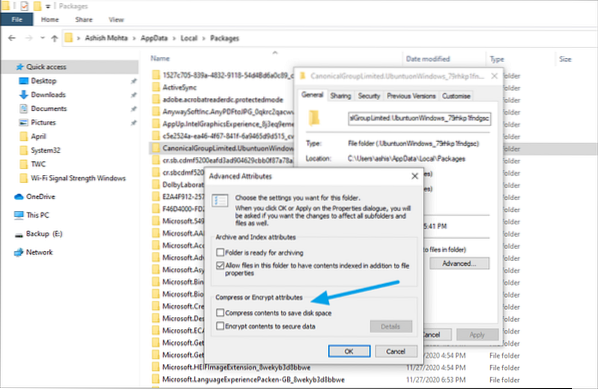
Az Ubuntu könyvtár a következő útvonalon található
% localappdata% \ Packages \ CanonicalGroupLimited.UbuntuonWindows_79rhkp1fndgsc
Lehetséges, hogy a Windows Update engedélyezte az adott mappa tömörítését és titkosítását. Ha ez így van, akkor le kell tiltania
Menj % localappdata% \ Packages \, Kattintson a jobb gombbal a CanonicalGroupLimited.UbuntuonWindows_79rhkp1fndgsc mappát, és válassza a Tulajdonságok lehetőséget.
Az Általános fül alatt kattintson a Speciális gombra. Törölje a jelölést a tömörítés és a titkosítás jelölőnégyzetéből. Kattintson és mentse a módosításokat. A folyamat a mappa és a fájlok méretétől függően eltarthat egy ideig.
Amikor a rendszer kéri, hogy a módosításokat csak az aktuális mappára, vagy az összes almappára és fájlra alkalmazza, válassza a lehetőséget csak ez a mappa mivel csak a tömörítés jelzőt törli.
Ezt követően a változás, wsl - set-version A parancsnak működnie kell, és lehetővé kell tennie egy Linux környezet futtatását, beleértve a legtöbb parancssori eszközt, segédprogramot és alkalmazást.
A továbbiakban meg kell oldania a problémát, és nem szabad újra látnia a 0xc03a001a WSL hibát - mondja a Microsoft.
Remélem ez segít!
A hasonló WslRegisterDistribution hibákkal nem sikerült: 0x80041002 | 0x800700b7 vagy 0x80080005 | 0x80070422 | 0x80370114 | 0x80370102 | 0x80070003 | 0x80070032 | 0x8007023e | 0x800701bc | 0x8007019e és 0x8000000d.
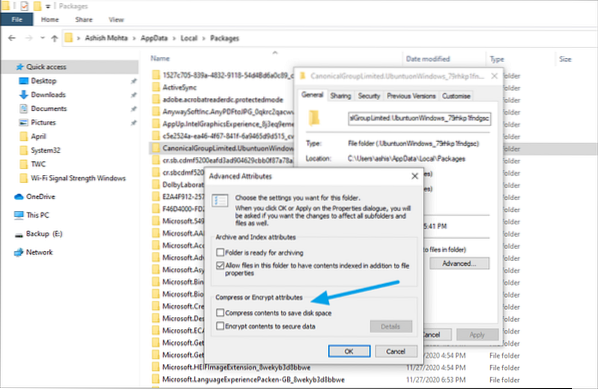
 Phenquestions
Phenquestions


